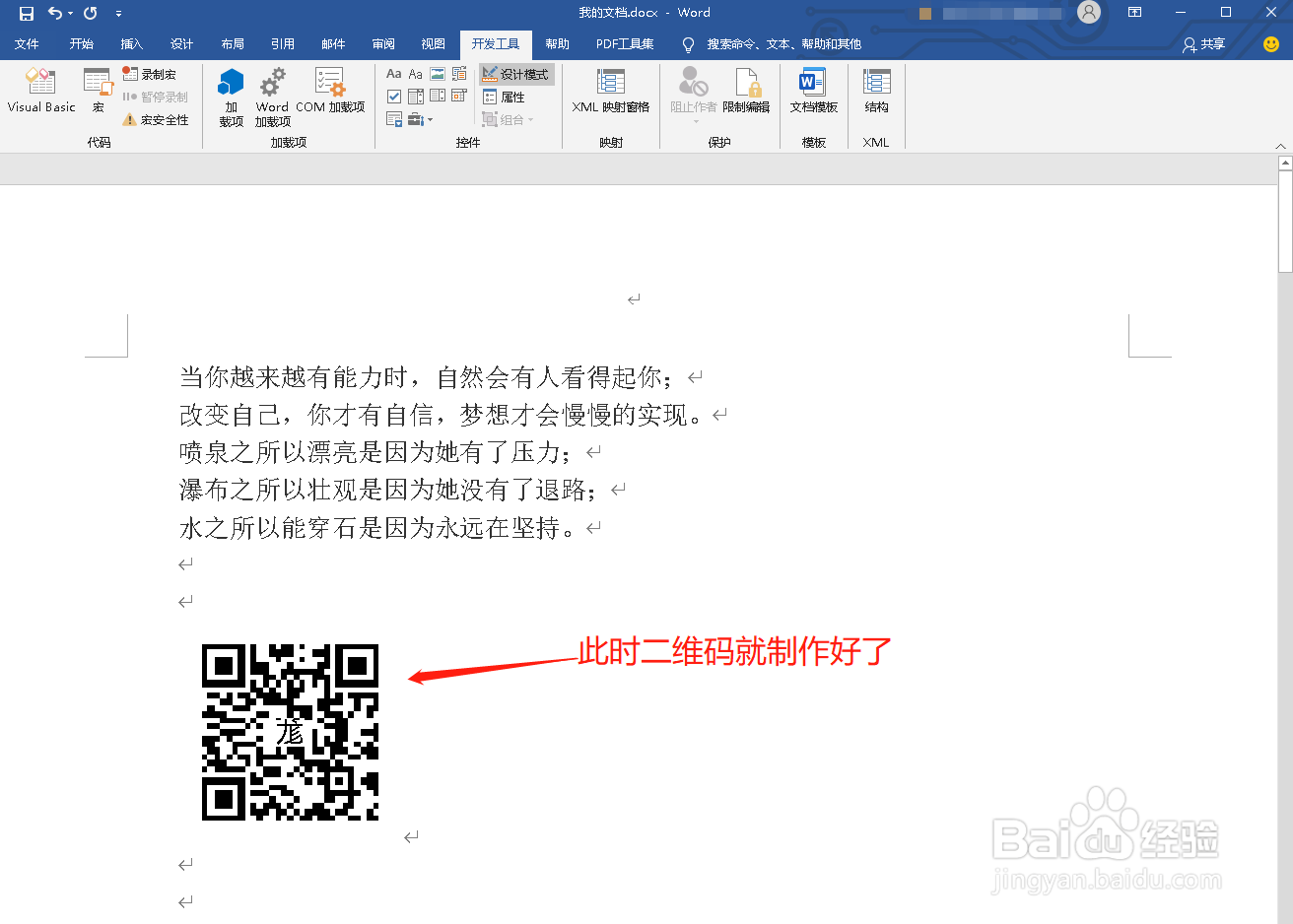1、打开Word文档,点击“文件”选项
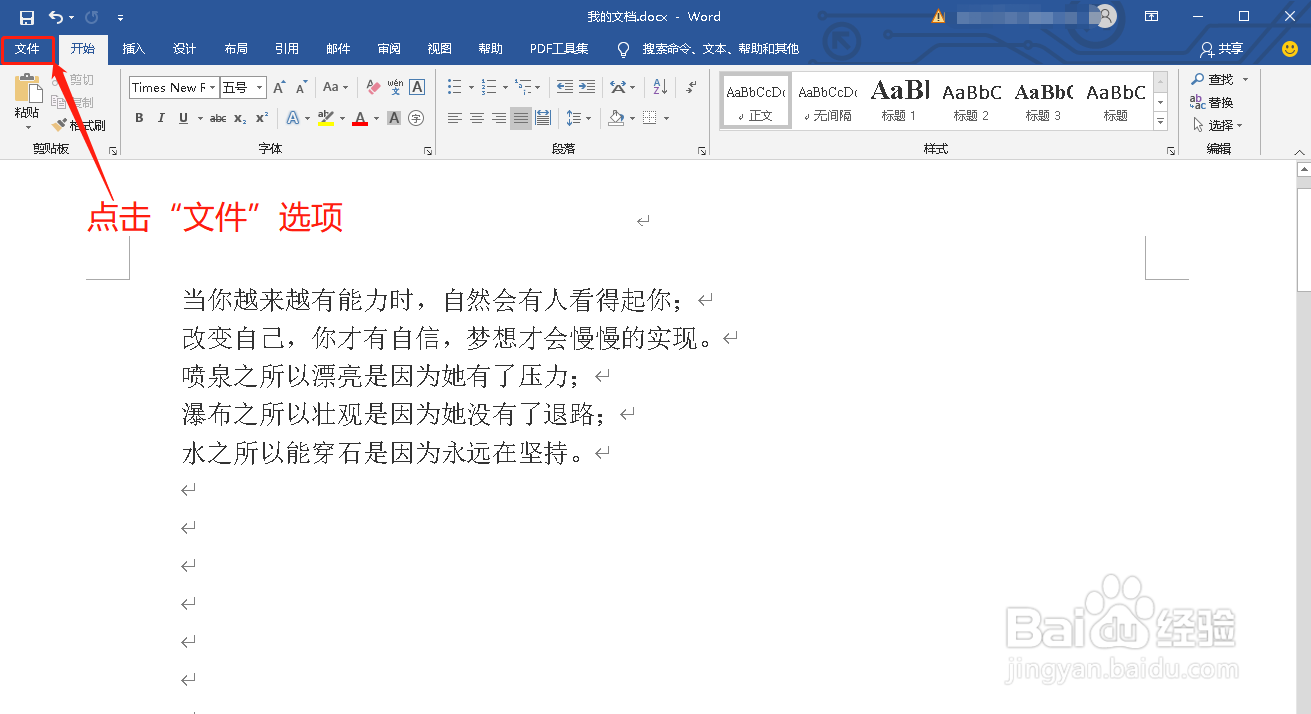
2、进入文件属性界面,点击“选项”
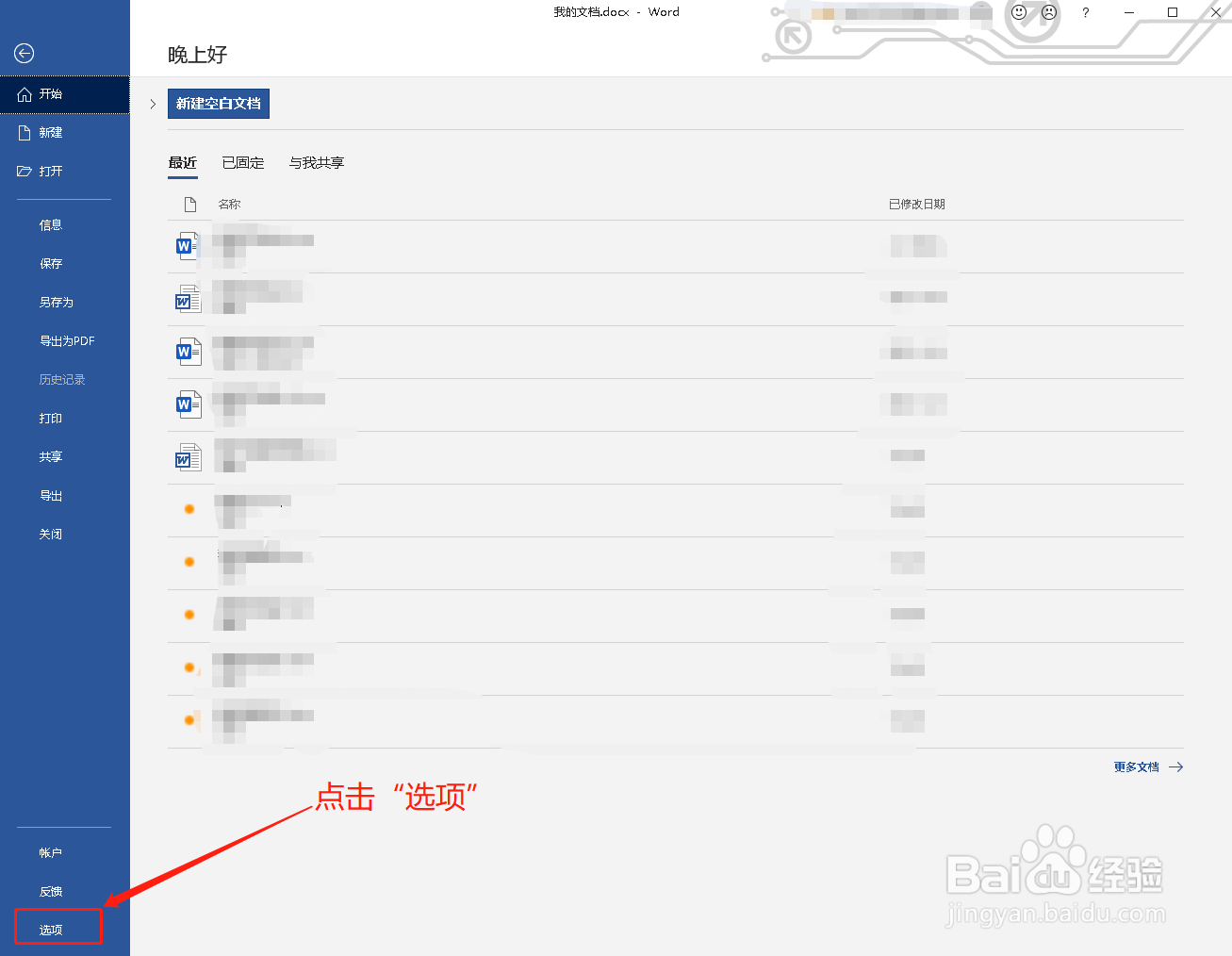
3、进入“Word选项”界面,点击“自定义功能区”,勾选“开发工具”,点击“确定”
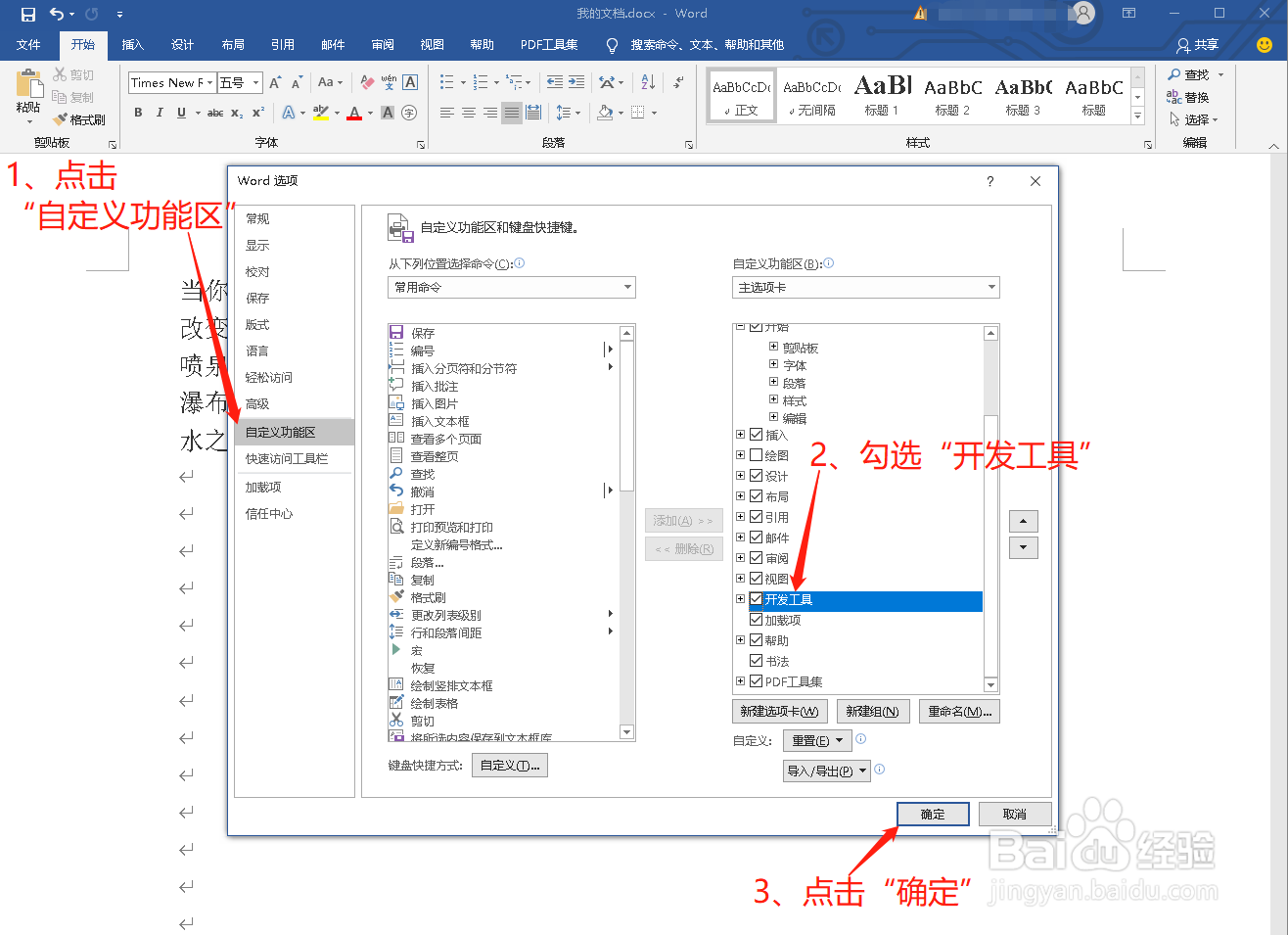
4、点击需要插入二维码的地方,点击“开发工具”,点击“旧式工具”栏下的“其他控件”
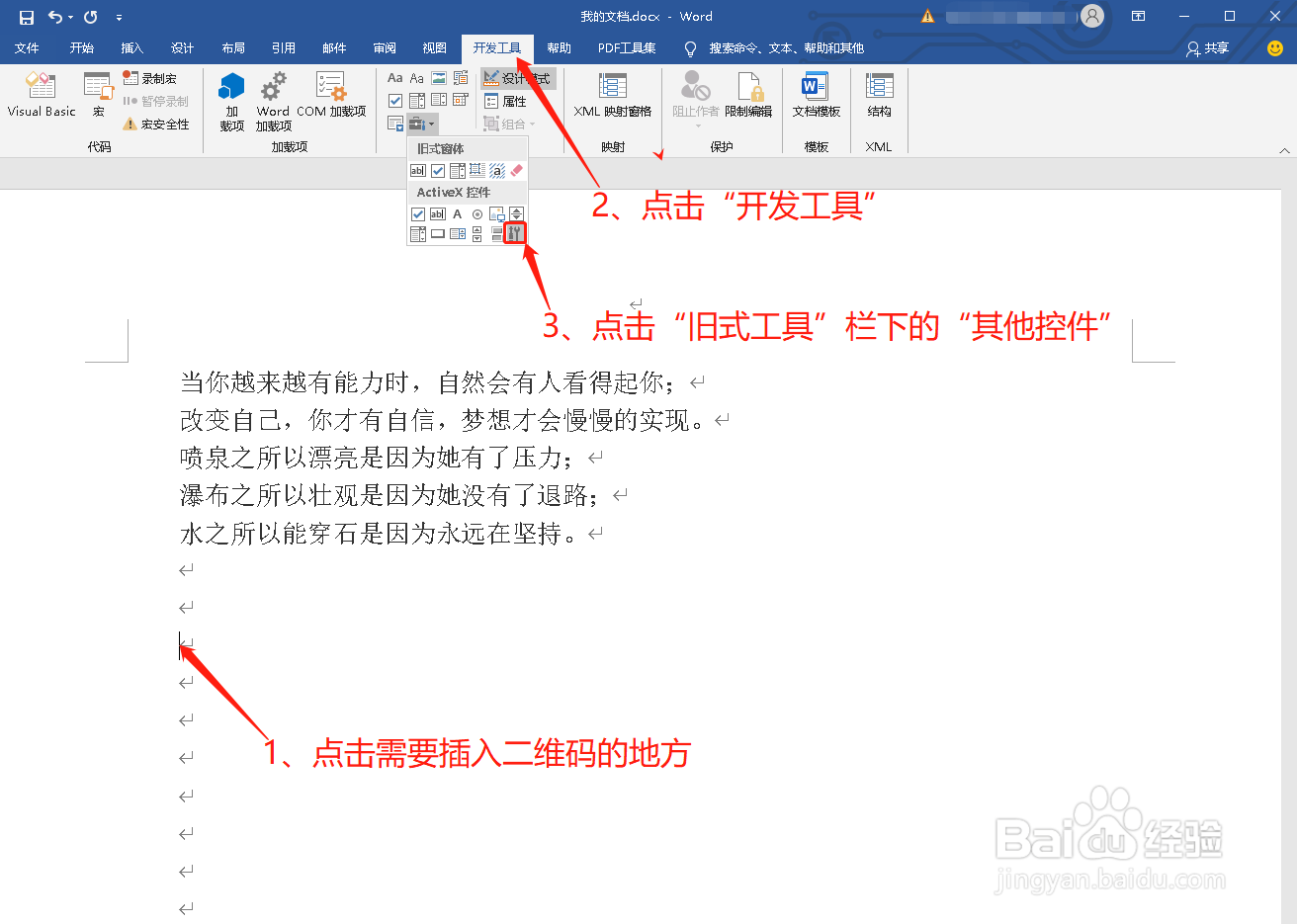
5、进入“其他控件”界面,选择“Microsoft BarCode Control 16.0”,点击“确定”
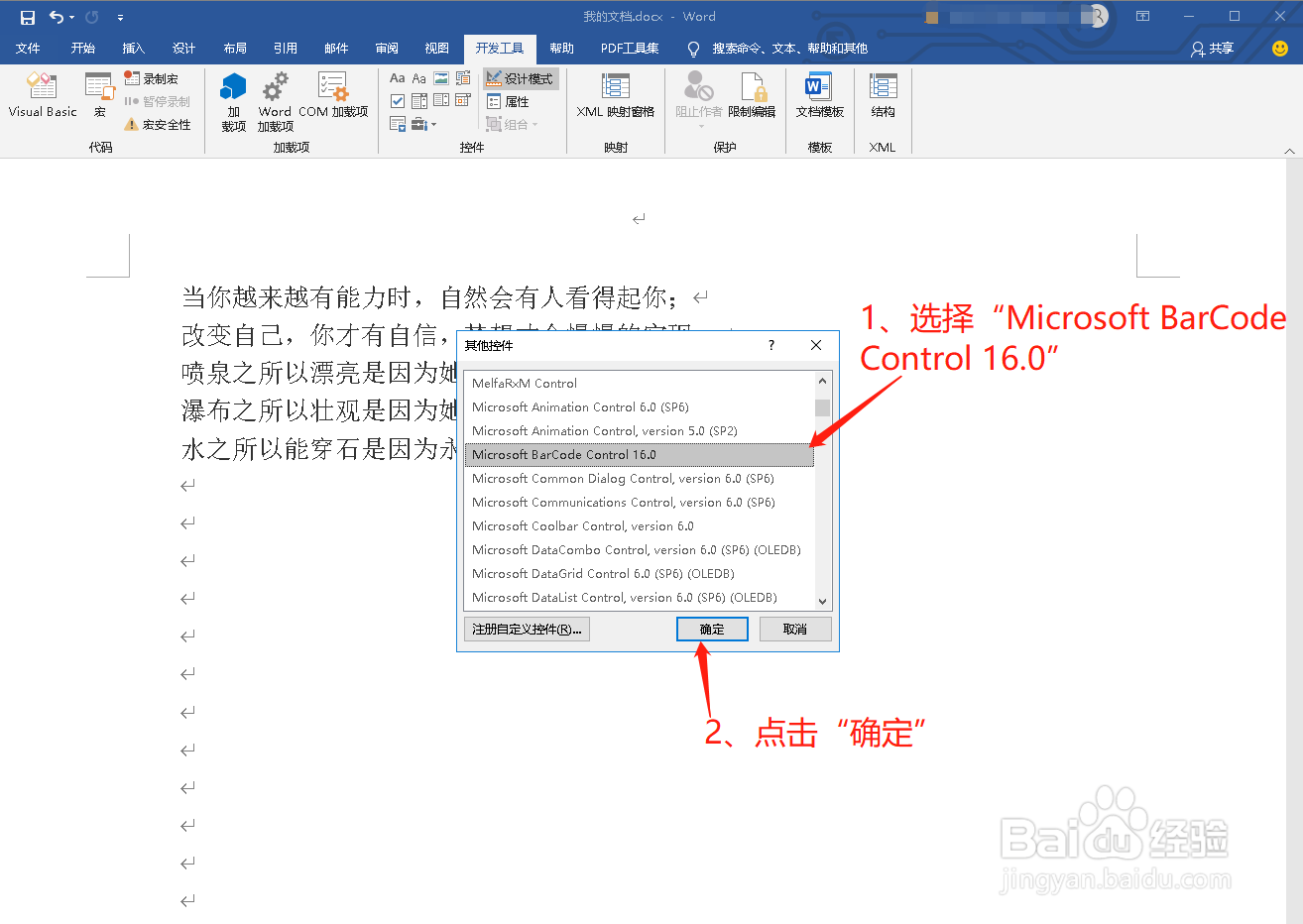
6、右键单击条形码,选择“属性”

7、进入“属性”界面,输入需要的文字,点击“自定义”,在“属性页”界面选择样式“11 - QR CODE”,点击“应用”,再点击“确定”
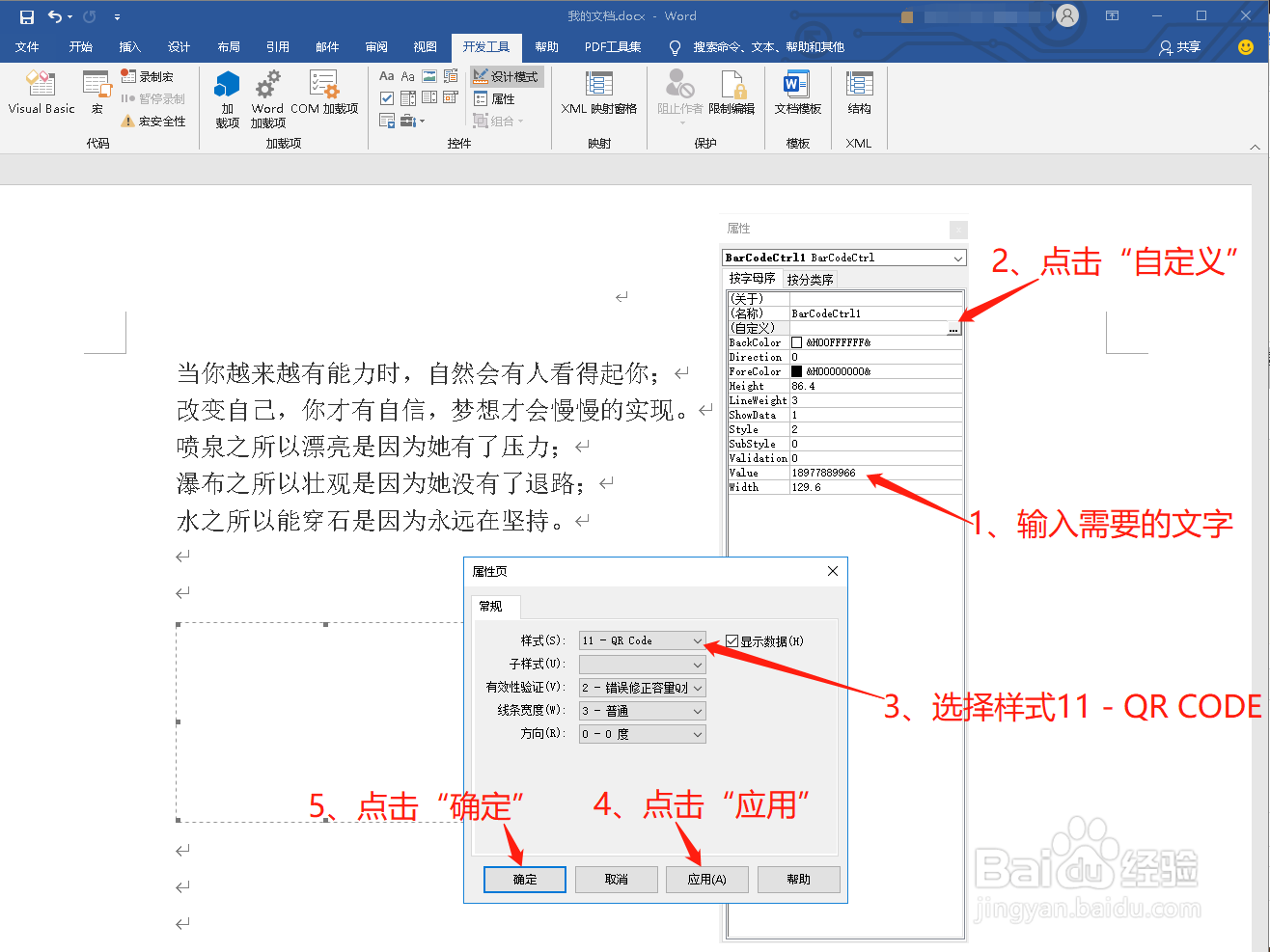
8、此时二维码就制作好了